苹果手机作为一款颇受欢迎的智能手机,其桌面图标的大小和排列方式对于用户来说是一个重要的个性化需求,调整桌面图标的大小和排列方式可以让用户更好地优化手机的使用体验,使得常用的应用更加便捷地显示在桌面上。苹果手机用户该如何调整图标的大小和排列呢?本文将为您详细介绍苹果手机如何调整图标大小和排列,让您能够更好地个性化自己的手机界面。
苹果手机如何调整图标大小和排列
操作方法:
1.首先点击手机桌面中的设置。
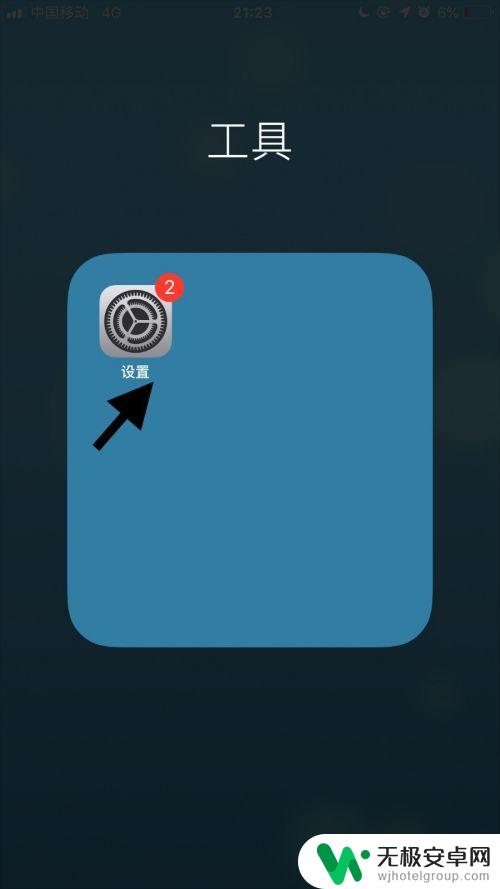
2.找到显示与亮度并点击它,如下图所示。
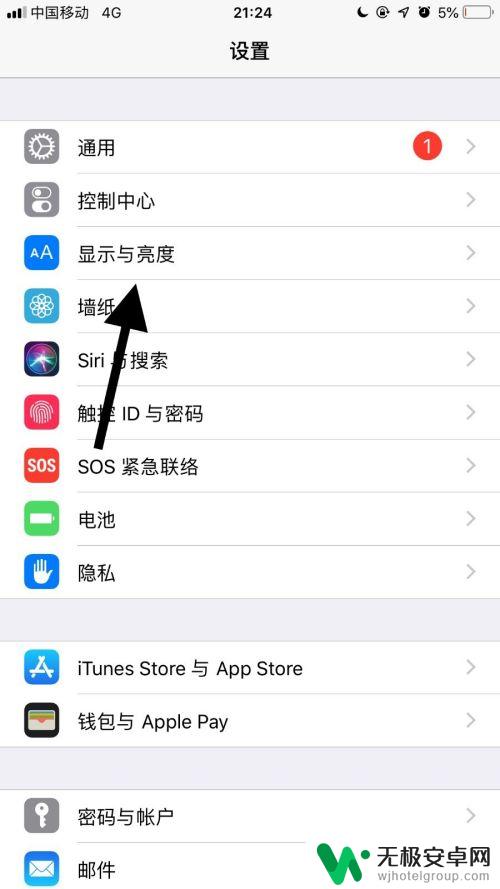
3.接着点击视图。
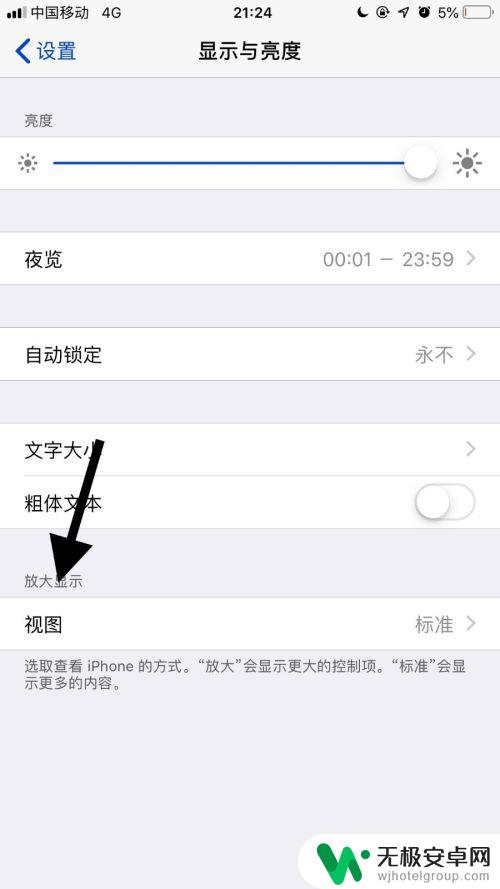
4.然后点击屏幕右上方的放大。
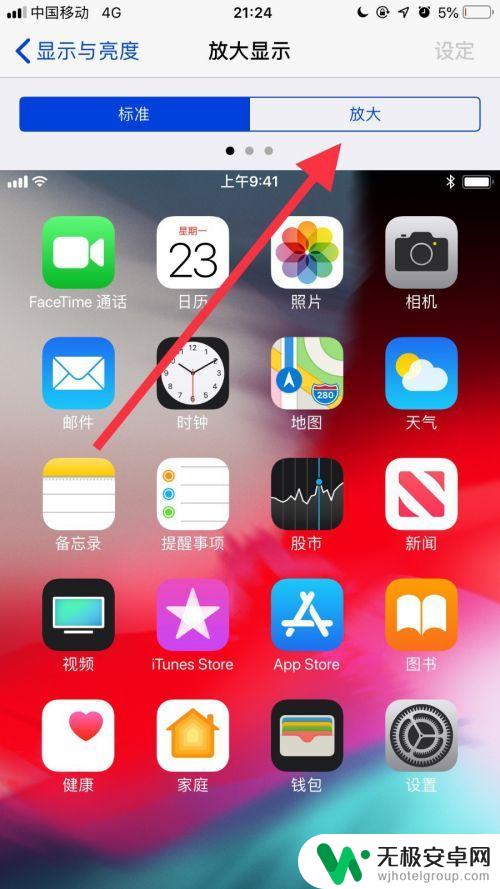
5.接着点击屏幕右上方的设定。
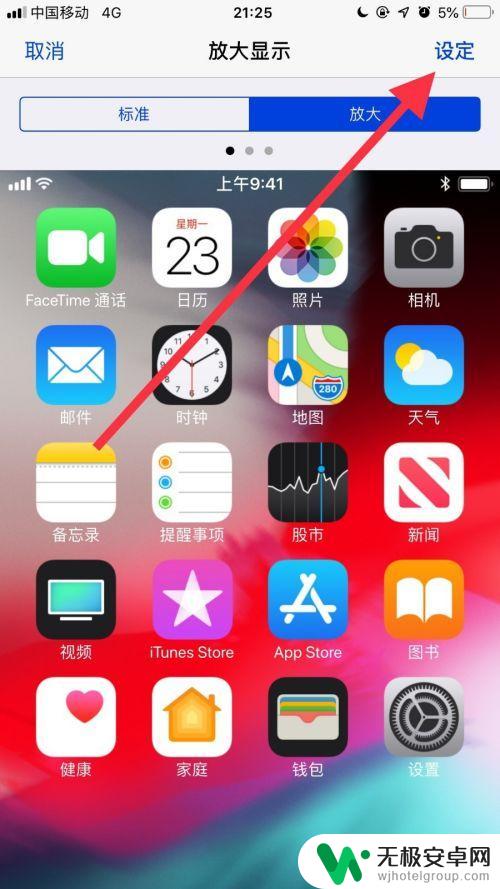
6.最后点击使用放大模式就可以了。
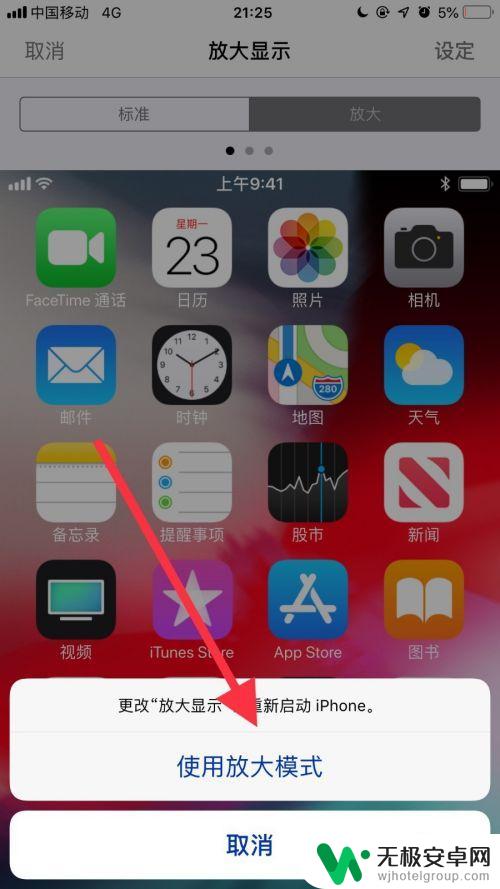
以上就是苹果手机桌面图标如何调整大小的全部内容,对于那些不清楚的用户,可以参考以上小编的步骤进行操作,希望能够对大家有所帮助。









